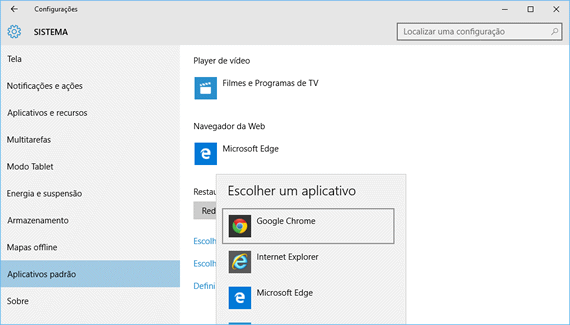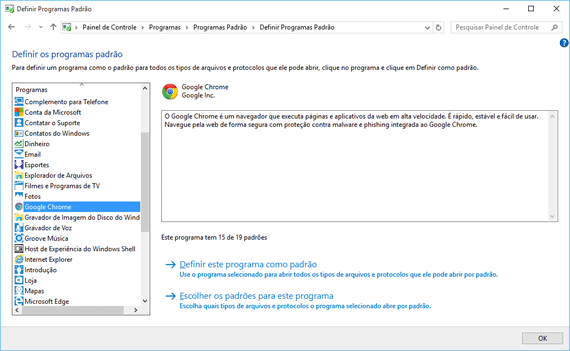A Microsoft resolveu dificultar um pouco as coisas, e definir o navegador padrão do Windows 10 não é tão simples quanto nas versões anteriores do Windows. Nesse artigo vamos lhe ensinar a configurar o Google Chrome, Firefox e Opera, assim como qualquer outro navegador como o navegador padrão do Windows 10.
1. Abra o Menu Iniciar do Windows 10 e clique na opção Configurações ou use a tecla de atalho Win+I.
2. Na janela Configurações, clique na opção Sistema (Exibir, notificações, aplicativos, energia).
3. Na barra lateral, clique em Aplicativos padrão.
4. Agora, no lado direito, role para baixo até ver a opção Navegador da Web.
5. Clique no navegador padrão, que deve ser o Microsoft Edge e selecione na lista o navegador que deseja definir como o navegador padrão. É isso, o navegador selecionado será exibido no lugar do Microsoft Edge.
1. Digite programas padrão no campo de pesquisa da barra de tarefas e clique em “Programas Padrão”.
2. Na janela aberta, clique na primeira opção Definir os programas padrão.
3. Encontre na lista do lado esquerdo o navegador que deseja definir como padrão do Windows 10.
4. Selecione o navegador e clique na opção Definir este programa como padrão do lado direito.

Olá! Prazer em conhecê-lo(a)! Sou o fundador dos sites SoftDownload, TopFreewares e SuperTutoriais. Trabalho há duas décadas com tecnologia e criei esses sites com um objetivo simples: ajudar as pessoas a resolverem problemas e também para apresentar opções gratuitas para você usar no PC e no smartphone. Fique à vontade para explorar e aproveitar o site! Se precisar de qualquer ajuda, é só chamar!